MATE , vyslovováno jako „matey “ je lehké, jednoduché a intuitivní desktopové prostředí, které lze nainstalovat na většinu distribucí Linuxu a poskytnout tak hladký a přitažlivý vzhled. Je snadno přizpůsobitelný a nenáročný na spotřebu zdrojů.
V tomto krátkém článku se dozvíte, jak nainstalovat MATE desktop na Arch Linux distribuce.
Instalace MATE Desktop na Arch Linux
Nyní si ušpiníme ruce a nainstalujeme MATE desktop:
Krok 1:Aktualizujte Arch Linux
Před čímkoli jiným se nejprve ujistěte, že jste aktualizovali Arch Linux balíčky spuštěním příkazu.
$ sudo pacman -Syu

Aktualizujte Arch Linux
Použil jsem nejnovější verzi Arch Linuxu ( verze 2020.01.01 ), který je čerstvě nainstalován. Proto systém zaregistruje, že nejsou k dispozici žádné aktualizace.
Krok 2:Nainstalujte X Windows System na Arch Linux
Xorg je populární X systém Windows nebo zobrazovací systém, který byl navržen pro systémy Unix / Linux, aby poskytoval grafické prostředí. Chcete-li nainstalovat Xorg na Arch Linux , spusťte příkaz.
$ sudo pacman -S xorg xorg-server
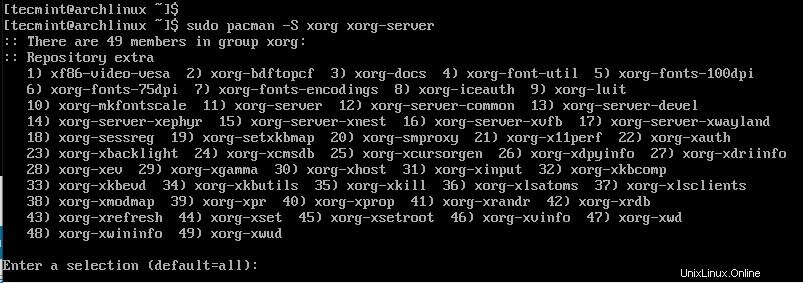
Nainstalujte X Window na Arch Linux
Po zobrazení výzvy jednoduše stiskněte ENTER tlačítko pro instalaci všech balíčků.
Krok 3:Instalace prostředí MATE Desktop Environment v Arch Linuxu
S Xorg nainstalován, můžeme poté pokračovat v instalaci MATE desktopové prostředí. Jednoduše spusťte níže uvedený příkaz. Bude to chvíli trvat a bylo by dobré si odpočinout u šálku kávy.
$ sudo pacman -S mate mate-extra
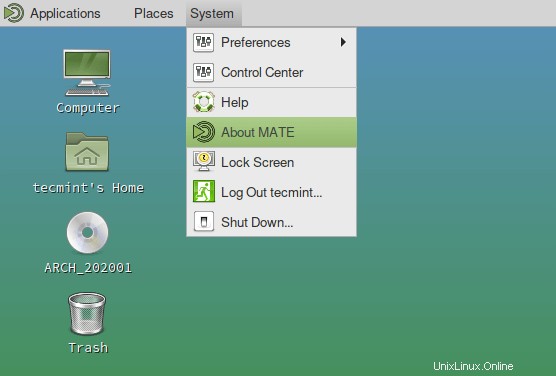
Nainstalujte Mate Desktop na Arch Linux
Jak bylo vidět dříve, po zobrazení výzvy jednoduše stiskněte ENTER k instalaci všech balíčků.
Krok 4:Nainstalujte LightDM Display Manager v Arch Linuxu
LightDM display manager zpracovává grafické přihlášení pro uživatele v systému s přihlašovacími údaji. Chcete-li nainstalovat lightDM spusťte příkaz.
$ sudo pacman -S lightdm
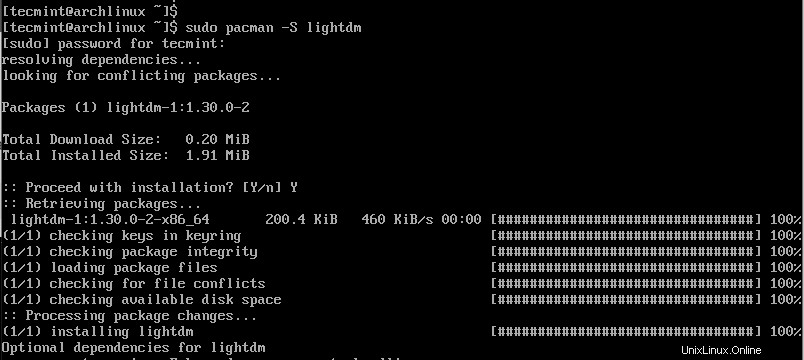
Nainstalujte LightDM v Arch Linux
Dále si nainstalujme greeter, nástroj, který poskytuje přihlašovací obrazovku GUI.
$ sudo pacman -S lightdm-gtk-greeter
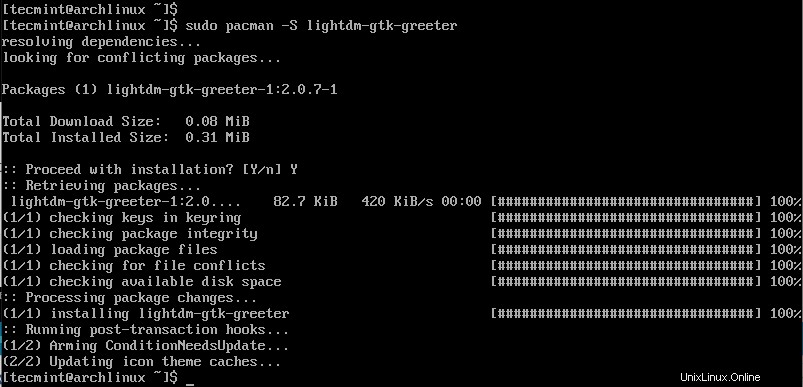
Nainstalujte LightDM Greeter v Arch Linux
Povolte lightDM službu spustit při spuštění.
$ sudo systemctl enable lightdm
Nakonec restartujte systém ArchLinux.
$ sudo reboot
Krok 5:Zavedení do plochy MATE v Arch Linuxu
Po restartu se zobrazí přihlašovací obrazovka níže.
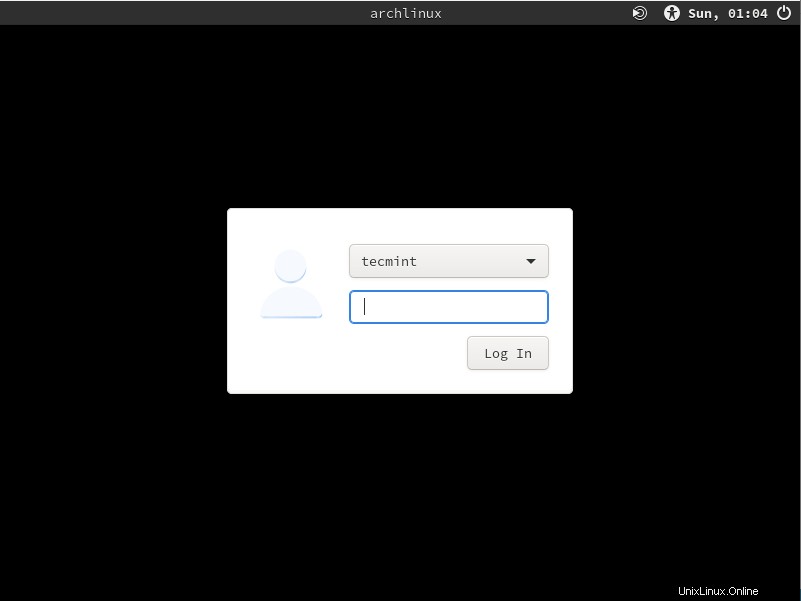
Přihlášení na plochu Mate
Zadejte své heslo a stiskněte ENTER . Objeví se desktopové prostředí MATE a jak zjistíte, je zcela minimalistické a snadno se používá.
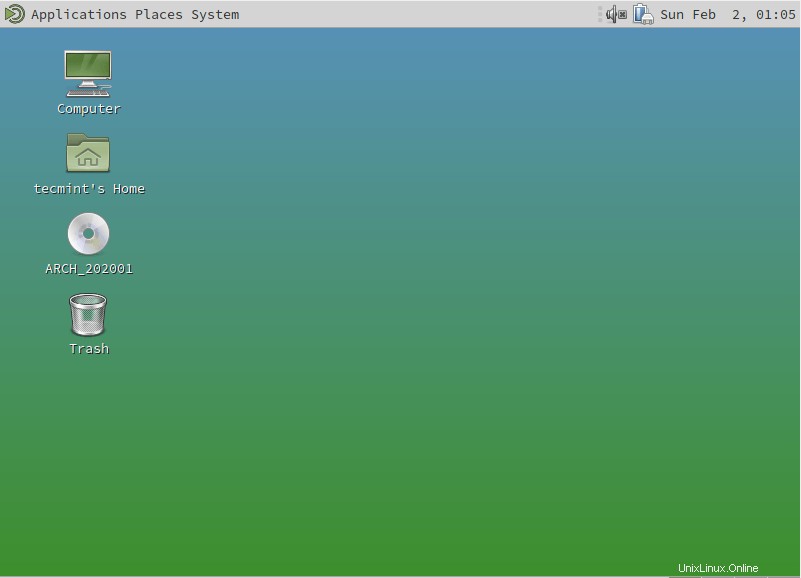
Spuštění Mate Desktop v Arch Linux
Chcete-li získat další informace o MATE v pracovním prostředí klikněte na „Místa “ a vyberte „O MATE možnost.
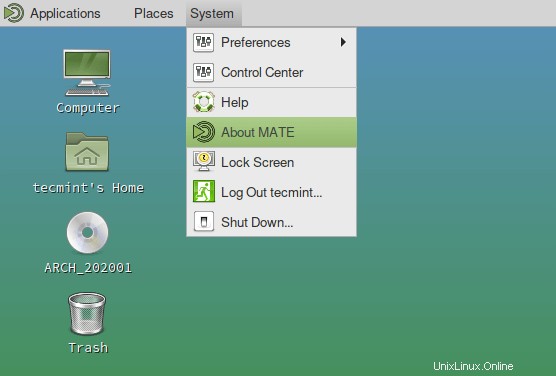
O Mate Desktop
Získáte verzi a stručnou historii MATE desktopové prostředí.
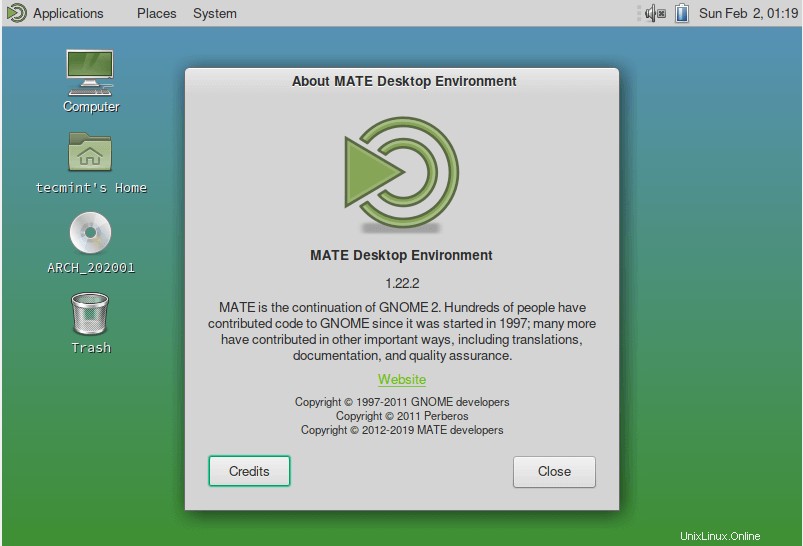
Informace o verzi Mate Desktop
Konečně se nám podařilo nainstalovat MATE desktopové prostředí na Arch Linux . Neváhejte a přizpůsobte si pracovní plochu a nainstalujte další softwarové nástroje, abyste zlepšili svůj uživatelský zážitek. To je prozatím vše.
Sharing is Caring…Sdílet na FacebookuSdílet na TwitteruSdílet na LinkedinSdílet na Redditu